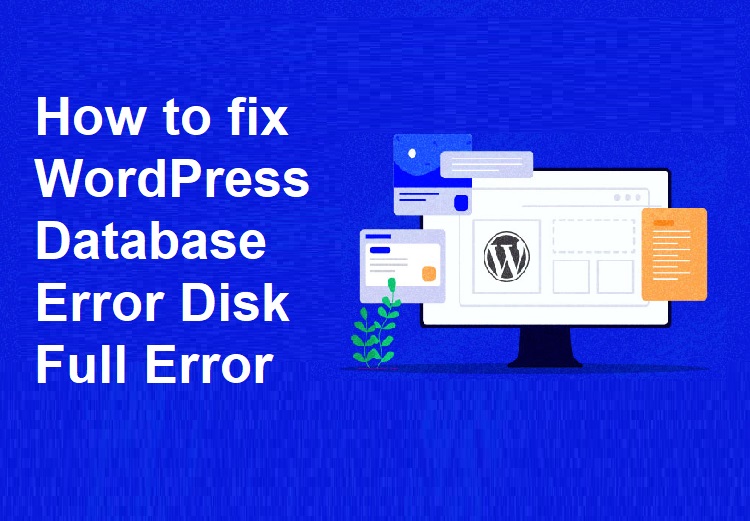未分类
如何修复 WordPress 数据库磁盘已满错误(3 种方法)
最后更新于 6 月 23, 2024 by 热罗姆-克维尔
您是否遇到了令人沮丧的 "WordPress 数据库错误,磁盘已满 "信息?
当虚拟主机服务器的存储容量达到最大值时,就会出现这种错误,有可能导致网站运行速度变慢或出现故障。在本指南中,我们将教你如何有效修复 "WordPress 数据库错误,磁盘已满 "的错误。
是什么引发了 "WordPress 数据库错误磁盘已满 "问题?
WordPress 依靠数据库来存储网站的所有内容,包括帖子、页面、图片和用户数据。当数据库达到存储上限时,就会提示 "WordPress 数据库错误磁盘已满 "信息。
这是一个 常犯错误 这表明您的存储空间已用完,从而阻止了 资料库 无法执行添加新条目或更新现有条目等基本任务。
发生这种情况时,您可能会发现自己无法在 WordPress 网站上发布新内容。此外,用户可能难以登录,图像等媒体文件可能无法在网站上正确显示。
此外 错误会严重影响网站的 性能,增加页面加载时间,降低整体用户体验。
为了帮助您解决 WordPress 中的 "数据库错误磁盘已满 "问题,这里有一些有效的解决方案:
- 清除不必要的文件:删除未使用的主题、插件和媒体文件,释放空间。
- 优化您的数据库:使用 WP-Optimize 等插件清理和优化数据库。
- 升级托管计划:如果您经常遇到存储限制,请考虑升级到空间更大的托管计划。
- 监控磁盘使用情况:定期通过主机控制面板检查磁盘使用情况,以防今后出现问题。
按照这些步骤操作,就能确保 WordPress 网站顺利运行,而不会出现与存储有关的中断。
备注:我们建议您在进行任何更改之前为数据库创建一个备份。这样,一旦出现问题,您就可以恢复数据库。
升级您的托管计划
如果您经常遇到 "WordPress 数据库错误,磁盘已满 "的问题,也许是时候升级您的托管计划了。存储容量有限是 基本或共享主机计划如果您的网站正在不断发展壮大,您可以通过升级来提供所需的额外空间和资源。
升级托管计划的好处
- 增加存储空间:升级托管计划将为您提供更大的存储容量,确保您的数据库可以处理所有内容,包括帖子、图片和用户数据,而不会受到限制。
- 增强性能:更高级别的托管计划通常拥有更好的硬件和优化的服务器环境。这意味着更快的加载时间和更流畅的用户体验。
- 提高可靠性:高级托管计划通常提供更好的正常运行时间保证和更强大的技术支持。这可以最大限度地减少停机时间,并快速解决出现的任何问题。
- 可扩展性:随着网站的发展,更高级的托管计划可以满足流量和附加功能增加的需求。这种可扩展性对于在流量激增时保持性能至关重要。
如何选择正确的托管计划
- 评估您的需求:考虑到网站的增长和计划发布的内容数量,评估当前和未来的存储需求。
- 托管服务提供商比较:查看不同的托管公司及其提供的计划。考虑存储空间、带宽、性能特点和客户支持等因素。
- 阅读评论:研究客户评论和推荐,以衡量您正在考虑的托管服务提供商的可靠性和声誉。
- 检查兼容性:确保新的托管计划支持您的 WordPress 网站使用的所有功能和插件。
- 考虑托管 WordPress 托管:WordPress托管计划专门针对WordPress网站进行了优化,可以提供更好的性能、安全性和支持。
升级托管计划是一项战略性举措,可以解决 "WordPress 数据库错误磁盘已满 "的问题,并为网站的未来发展奠定坚实的基础。投资于更强大的托管解决方案可确保您的网站保持快速、可靠,并能应对不断增长的需求。
删除数据库中不必要的文件
如果升级托管计划还不能解决 "WordPress 数据库错误磁盘已满 "的问题,请考虑删除数据库中不必要的文件,如旧备份、垃圾评论、日志和过时的安装程序。
对于初学者来说,优化数据库的最简单方法就是使用类似于 WP 优化.这款广受欢迎的插件可帮助您清除不需要的数据,如帖子修订、垃圾评论、垃圾箱、瞬时选项和无主元数据。 直接从您的 WordPress 仪表盘。
使用 WP-Optimize 清理数据库
- 安装并激活 WP-Optimize:在 WordPress 仪表板上,进入插件 " 添加新内容,搜索 WP-Optimize,然后安装并激活该插件。
- 优化您的数据库:
- 导航至 WP-Optimize " 数据库。
- 查看显示的优化选项列表。您可以取消选中任何不想删除的项目。
- 点击 "在所有选定项目上运行 "按钮,轻松删除不必要的文件。
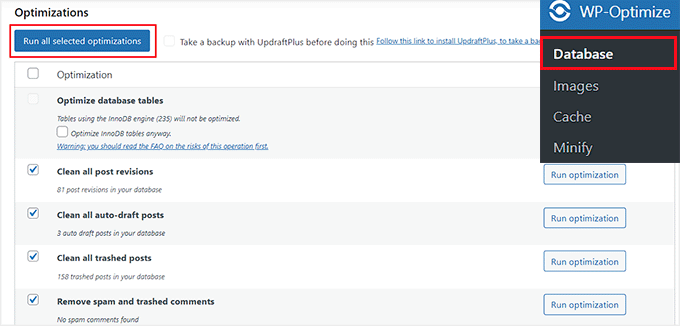
手动删除数据库文件
如果要手动删除数据库文件,则需要访问托管账户的控制面板。下面的步骤只是一个示例,大多数托管服务提供商的操作过程都差不多。
- 访问 phpMyAdmin:
- 登录您的主机控制面板。
- 导航至 "高级 "选项卡,点击 "phpMyAdmin "选项旁边的 "管理"。
- 备注:在进行任何更改之前,请务必创建数据库备份。
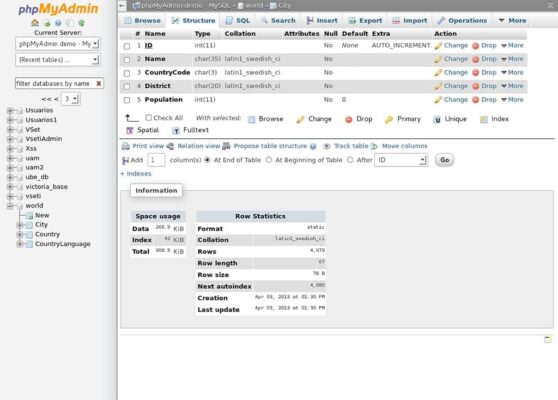
- 查找您的数据库:
- 在 phpMyAdmin 中,切换到 "数据库 "选项卡。
- 找到并点击数据库名称。如果您不确定数据库名称,可以在主机控制面板的 "数据库 "部分找到它。
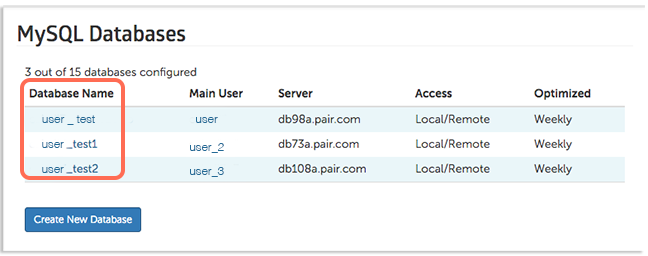
- 删除不必要的文件:
- 在 phpMyAdmin 中,点击任何数据库文件夹查看其内容。
- 点击文件旁边的 "删除 "链接,删除不必要且占用空间的文件。
- 对所有文件夹重复此过程,直到释放出足够的存储空间。
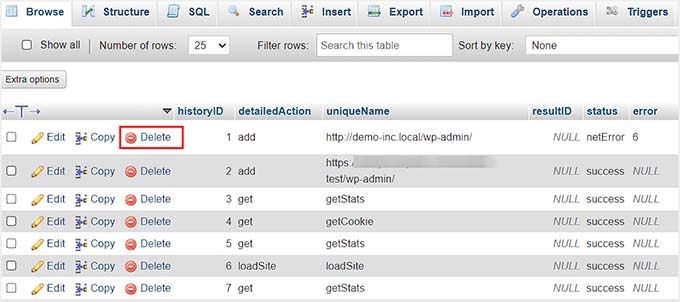
删除 WordPress 插件和主题
清理完数据库后,最好删除未使用的 WordPress 插件和主题,以确保不会再遇到 "WordPress 数据库错误磁盘已满 "的问题。
删除插件
- 访问已安装的插件:
- 转到 WordPress 面板中的插件 " 已安装的插件。
- 点击不再需要的插件旁边的 "删除 "链接。
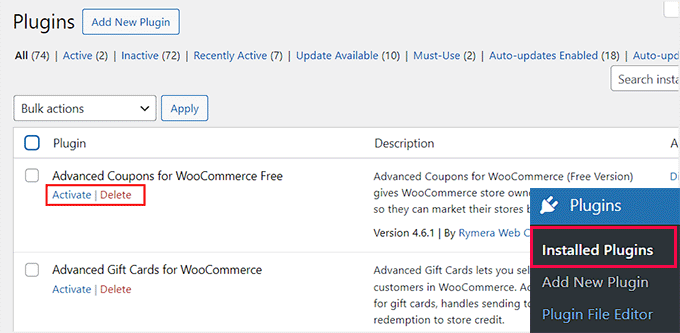
有关综合指南,请参阅我们的新手指南:如何正确卸载 WordPress 插件。
删除主题
- 访问主题:
- 导航至外观 " 主题。
- 点击要删除的主题(例如默认主题,如 Twenty Twenty)上的 "主题详情"。
- 删除主题:
- 在出现的提示中,点击 "删除 "链接。
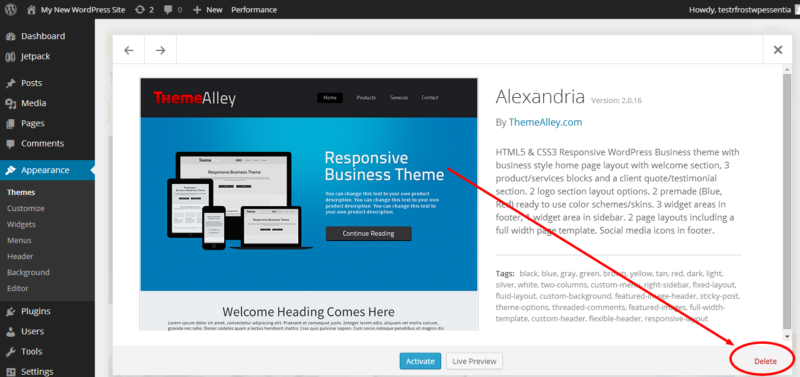
更多详情,请查看我们的教程:如何删除 WordPress 主题。
优化媒体文件
此外,删除大型媒体文件和 在将图像上传到网站之前对其进行优化.使用 PNG 和 JPEG 等格式,并使用压缩插件来减少文件大小,确保网站保持高效快速。
按照这些步骤,您可以有效地管理数据库,避免出现存储问题,从而保持 WordPress 网站的流畅性和响应性。
结论
处理 "WordPress 数据库错误磁盘已满 "问题可能令人沮丧,但只要方法正确,就能有效解决这个问题。通过升级您的托管计划、删除数据库中不必要的文件以及删除未使用的插件和主题,您可以腾出宝贵的存储空间,确保网站顺利运行。
维护优化的数据库不仅能防止错误,还能提高网站性能,带来更好的用户体验。定期监控存储使用情况并实施这些最佳实践,让您的 WordPress 网站保持最佳状态。通过这些步骤,您可以自信地 管理您网站的 数据库,避免因存储限制而造成中断。